Come usare un mouse e una tastiera su più computer con mouse senza bordi

Se hai più computer alla tua scrivania, probabilmente sai che è doloroso usare più di una tastiera e il mouse. Ecco come utilizzare una singola tastiera e un mouse su più di un PC utilizzando uno strumento di Microsoft.
La maggior parte dei geek avrà familiarità con Input Director e Synergy, che fanno la stessa cosa, ma ora Microsoft ha rilasciato un'applicazione chiamata Mouse Without Bordi, che ha alcune grandi caratteristiche, come trascinare i file da un PC a un altro.
Uso del mouse senza bordi
Dopo aver scaricato e installato l'applicazione, c'è una procedura guidata rapida che ti aiuta a configurare l'applicazione per l'uso su la tua rete. Sul primo PC, dovrai fare clic su No per eseguire la configurazione iniziale.
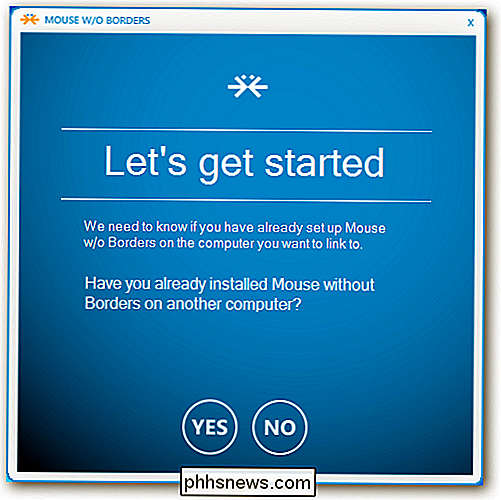
Questo genererà un codice di sicurezza che puoi usare sul prossimo PC per connetterti al primo.
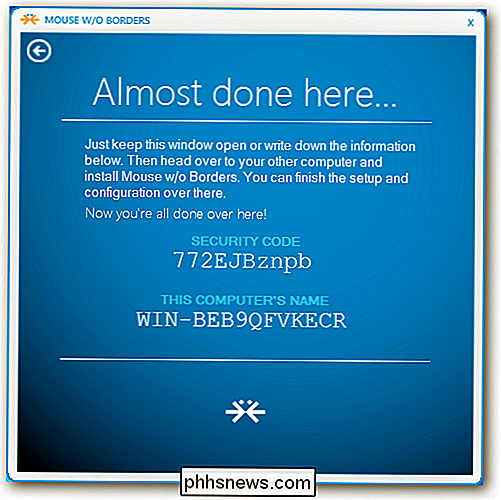
Over sul secondo PC , dovrai inserire il codice che hai generato sul primo PC e il nome del computer.
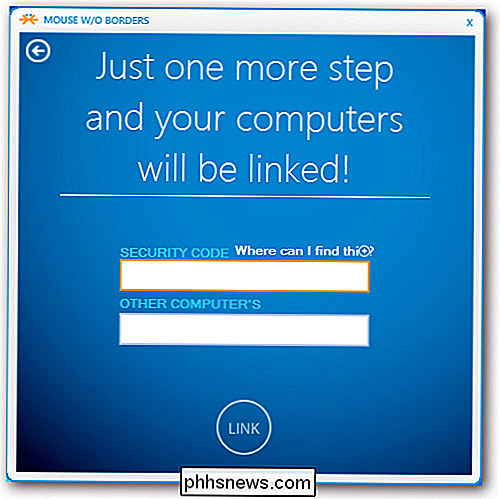
Questo è tutto quello che c'è da fare - ora puoi iniziare a usare l'applicazione.
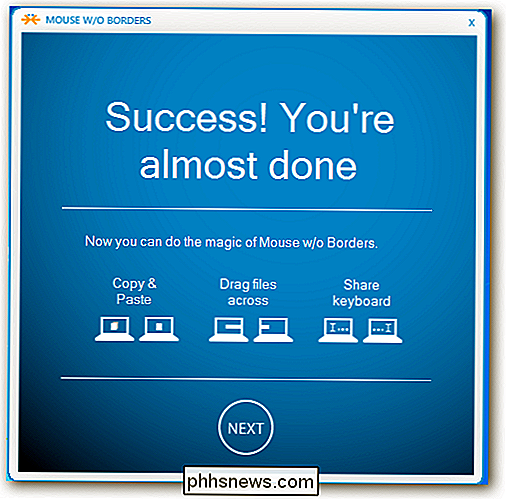
Se sei ancora perplesso su come funziona, ecco un video che spiega in dettaglio.
Scarica Mouse senza bordi da Microsoft

Come trovare il bitrate di un video in Windows e macOS
Il bitrate di un video governa la quantità di dettagli che un video può visualizzare. Anche un video ad alta risoluzione con un basso bitrate apparirà bloccato e distorto. Fortunatamente, è facile scoprire il bitrate di qualsiasi video su Windows o macOS. A parità di altre condizioni, un bitrate più alto in un video produce una qualità dell'immagine più dettagliata.

Come vedere quali siti Web il tuo computer è segretamente connesso a
Il tuo PC fa molte connessioni Internet nell'attività di un giorno, e non tutti sono necessariamente siti a cui sei consapevole che le connessioni sono sta succedendo con. Mentre alcune di queste connessioni sono innocue, c'è sempre la possibilità che tu abbia malware, spyware o adware che utilizzano la tua connessione Internet in background a tua insaputa.



